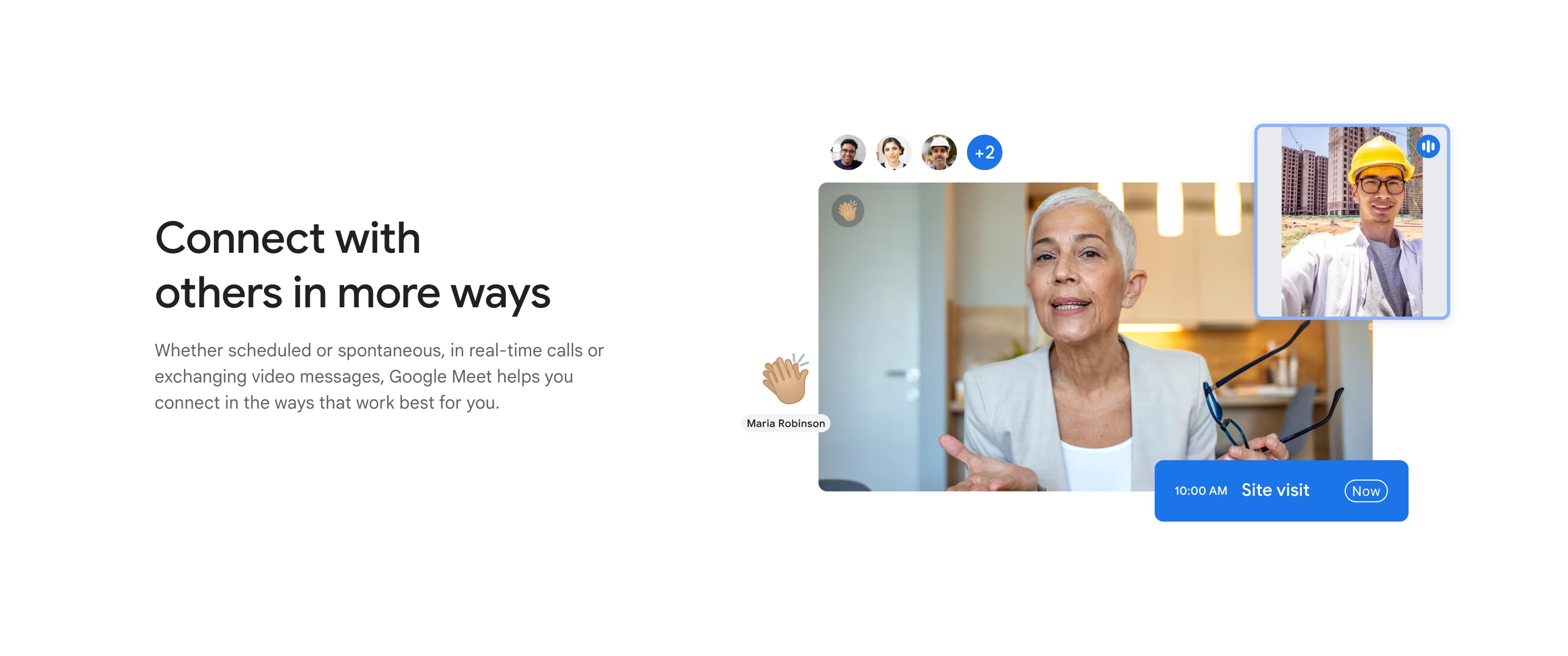
Em nosso mundo cada vez mais digital, ficar conectado com colegas, ex-alunos, amigos e familiares à distância é fundamental. O Google Meet oferece uma solução fácil de usar e confiável para preencher lacunas físicas, promovendo reuniões e conferências virtuais.
Este guia vai além do básico da videochamada, explorando o potencial oculto do Meet. Descobriremos como ele pode aprimorar suas experiências de comunicação e colaboração, oferecendo informações valiosas que você não encontrará em nenhum outro lugar.
Seja você um profissional de negócios experiente ou um novato em reuniões virtuais, este guia permite que você aproveite todo o potencial do Google Meet.
O que é o Google Meet?
O Google Meet é um serviço de videoconferência desenvolvido pelo Google. Ele permite que você use vídeo e áudio para se conectar com outras pessoas pela Internet, semelhante ao Zoom ou Skype.
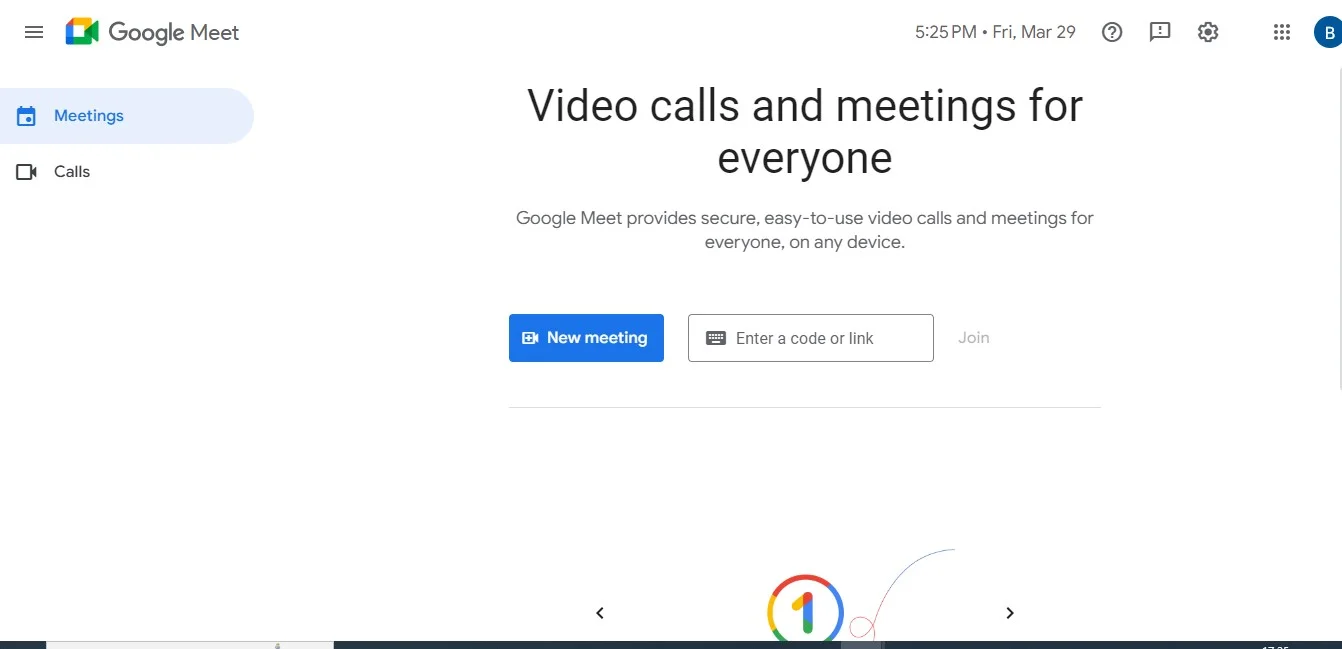
Aqui estão algumas coisas importantes que você deve saber sobre o Google Meet:
- Gratuito e acessível: Qualquer pessoa com uma conta do Google pode usar o Google Meet para videochamadas básicas com até 100 participantes.
- Fácil de usar: Você pode participar de reuniões usando um navegador da Web em seu computador ou baixar o aplicativo para dispositivos móveis. Nenhuma instalação de software é necessária para desktops.
- Concentre-se nas reuniões: Ao contrário do Google Chat, que é para mensagens de texto, o Google Meet foi projetado especificamente para videoconferência.
- Rico em recursos: O Google Meet oferece uma variedade de recursos para aprimorar suas reuniões, incluindo compartilhamento de tela, legendas ao vivo e planos de fundo virtuais.
Como usar esta ferramenta de videoconferência
Conquistar o mundo das reuniões virtuais começa aqui! Este guia transformará você de um novato no Google Meet em um usuário confiante. Analisaremos tudo o que você precisa saber, passo a passo, para que você possa aproveitar seus recursos e eliminar o nervosismo das videochamadas.
Acesse e configure videoconferências
- Acesse o Google Meet:
- Navegador da Web: acesse https://meet.google.com/ no navegador do seu computador.
- Aplicativo móvel: baixe o aplicativo Google Meet para Android ou iOS na loja de aplicativos do seu dispositivo.
- Faça login (se necessário): Use as credenciais existentes da sua conta do Google (endereço e senha do Gmail).
- Comece ou agende:
- Reunião instantânea: Clique em “Nova reunião” e escolha “Iniciar uma reunião instantânea” para criar uma reunião no local. Você receberá um link para compartilhar com os participantes.
- Reunião agendada: Clique em “Nova reunião” e selecione “Criar uma reunião para mais tarde”. Agende uma data, hora e título e convide os participantes diretamente.
Participar de uma chamada do Google Meet
Existem algumas maneiras de participar de uma chamada do Google Meet, dependendo de como você foi convidado:
Entrando a partir de um link de reunião:
- Se você recebeu um link de reunião em um e-mail ou mensagem de bate-papo, clique no link. Isso geralmente abre o Google Meet em seu navegador.
- Você pode ser solicitado a permitir que o Google Meet use sua câmera e microfone. Clique em “Permitir” para continuar.
- Antes de entrar na reunião, você pode optar por entrar com o microfone e a câmera ligados ou desligados clicando nos respectivos ícones.
- Clique em “Entrar” para entrar na reunião.
Ingressando a partir de um convite de calendário:
- Se você foi convidado para a reunião pelo Google Agenda, abra o convite do calendário e clique no botão “Entrar com o Google Meet”.
- Isso seguirá as etapas 2 a 4 da seção “Entrando a partir de um link de reunião”.
Compartilhando o link
Há duas formas principais de compartilhar o link de uma chamada do Google Meet:
- Em um computador:
- Acesse https://meet.google.com/.
- Clique em “Nova reunião”.
- Escolha uma opção:
- Crie uma reunião para mais tarde: Isso gerará um link de reunião exclusivo que você pode copiar e compartilhar com outras pessoas. Clique na seção “Informações de participação” e copie o link em “Link da reunião”.
- Inicie uma reunião instantânea: Isso criará uma reunião na qual você poderá participar imediatamente. Você pode copiar o link da reunião na barra de endereço do seu navegador.
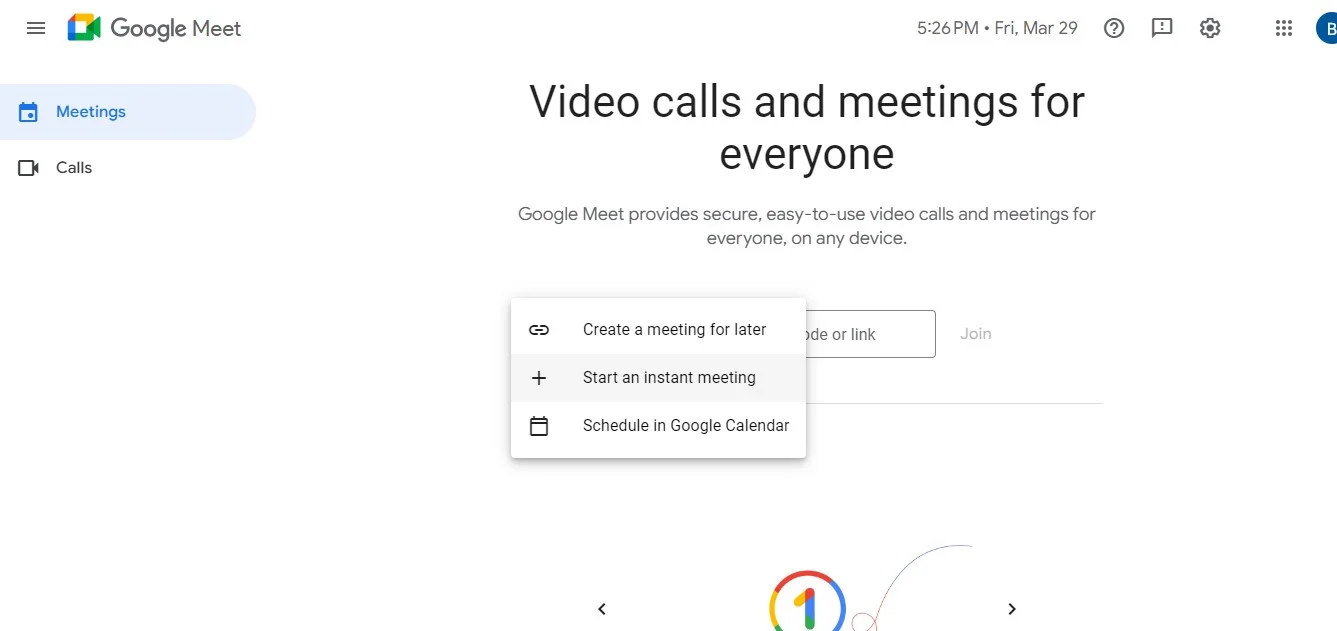
- Em um dispositivo móvel (aplicativo Google Meet):
- Abra o aplicativo Google Meet.
- Toque em “Nova reunião” no canto inferior direito.
- Selecione “Obter um link de reunião para compartilhar” para gerar um link. Em seguida, você pode copiar o link ou tocar em “Compartilhar convite” para compartilhá-lo por meio de outros aplicativos.
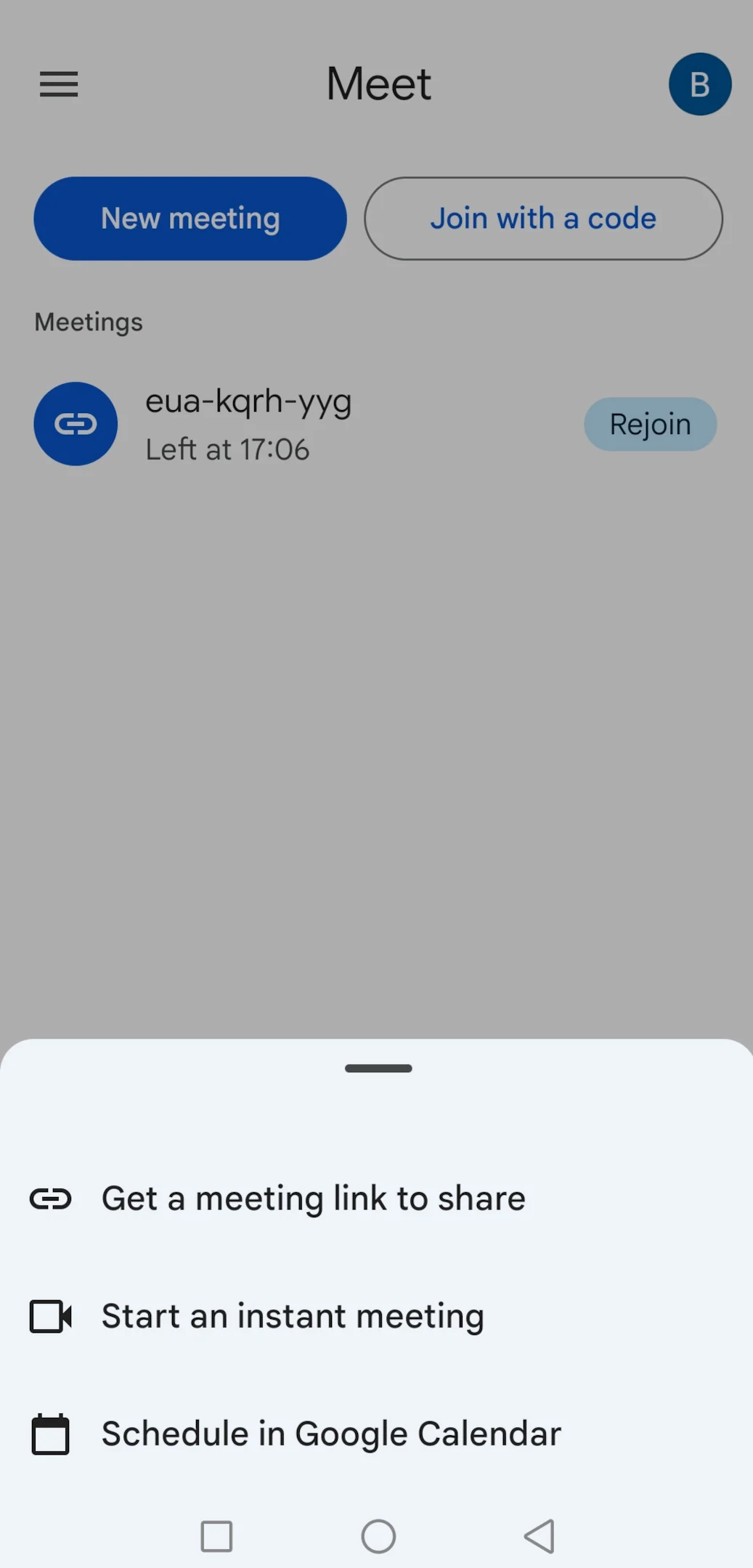
Recursos do Google Meet
O Google Meet facilita as reuniões on-line e as videochamadas. Ele oferece um conjunto de recursos e outros softwares projetados para manter sua comunicação clara e colaborativa, esteja você se conectando com amigos, familiares ou colegas. Vamos nos aprofundar nos detalhes e ver como o Google Meet pode aprimorar sua próxima reunião virtual.
Integração total
O Google Meet se integra perfeitamente a outras ferramentas do Google Workspace que você já conhece e adora, como o Gmail e o Google Agenda. Isso significa que agendar reuniões e convidar participantes é muito fácil. Você pode até mesmo criar um link de reunião diretamente de um evento do calendário, e entrar em uma reunião está a apenas um clique de distância. Chega de fazer malabarismos com várias plataformas ou perder tempo procurando informações de login. O Google Meet mantém as coisas simples e organizadas.
Compartilhamento de tela
Durante uma chamada do Google Meet, você pode compartilhar sua tela inteira, uma janela específica ou até mesmo uma guia do Chrome para uma apresentação verdadeiramente focada. Essa capacidade permite que você colabore em tempo real, mostre ideias ou conduza os participantes por documentos e apresentações sem problemas, tudo sem precisar alternar entre aplicativos.
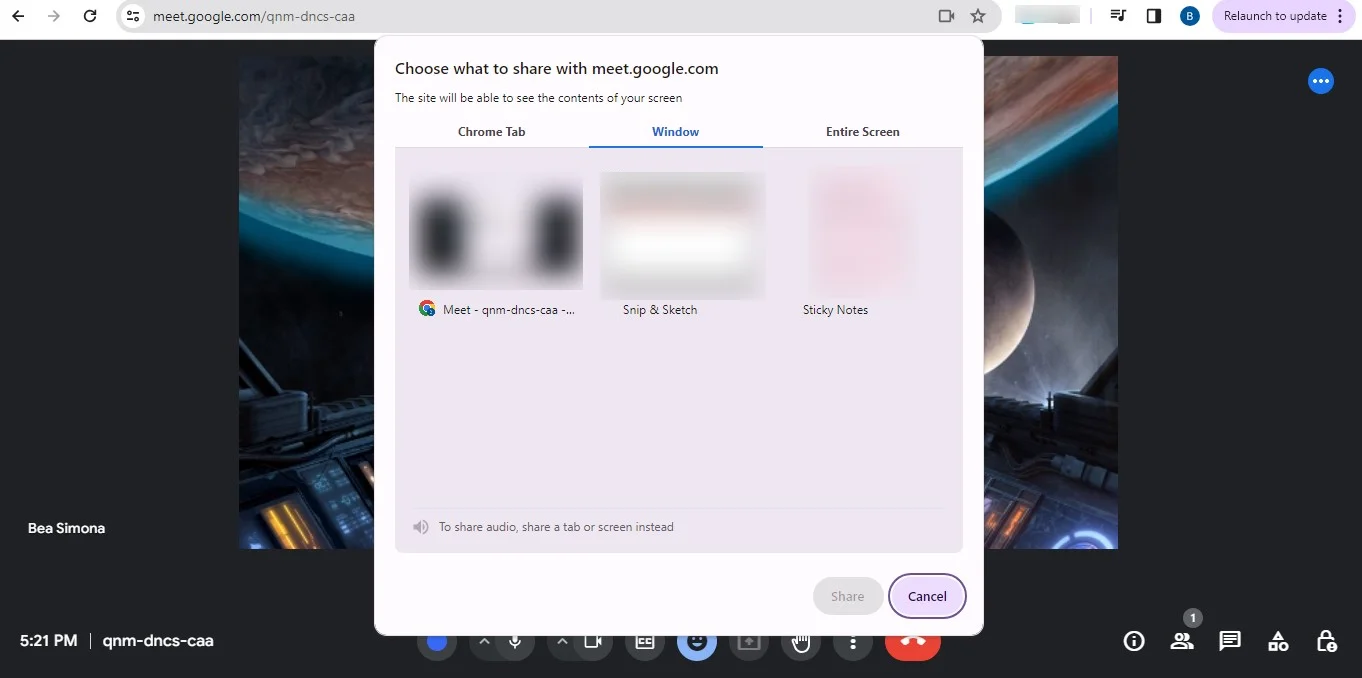
Mensagens durante a reunião
O Google Meet oferece uma função de bate-papo integrada que permite enviar mensagens diretamente para todos ou para indivíduos específicos durante sua ligação. Isso é perfeito para conversas paralelas, compartilhar links ou documentos rápidos ou esclarecer pontos sem interromper o fluxo da reunião. Ele mantém a conversa focada no tópico principal e, ao mesmo tempo, permite uma comunicação clara e eficiente.

Controles do host
Como líder da reunião, você está no controle dos controles de anfitrião do Google Meet. Esses recursos permitem que você gerencie o fluxo da conversa silenciando ou desativando o som dos participantes, admitindo ou negando a entrada na reunião e até mesmo desligando temporariamente as câmeras e os microfones dos participantes para minimizar as distrações durante as reuniões gravadas. Isso garante uma experiência de reunião tranquila e produtiva para todos os envolvidos.
Vídeo e som
O Google Meet prioriza uma comunicação clara. Ele oferece opções de vídeo de alta definição para uma experiência face a face, permitindo que você veja e seja visto com clareza. Além disso, o Google Meet utiliza processamento de áudio avançado para garantir que sua voz seja transmitida de forma nítida e livre de ruídos de fundo. Seja um bate-papo casual ou uma apresentação importante, o Google Meet garante que sua mensagem seja entregue com ambos visão e som.
Segurança do Google Meet
O Google Meet leva a segurança a sério, oferecendo um conjunto robusto de recursos para manter suas reuniões on-line seguras e confidenciais. Aqui está um resumo:
- Criptografia: Todos os dados transmitidos durante uma chamada do Google Meet são criptografados por padrão, protegendo suas conversas e informações compartilhadas contra acesso não autorizado.
- Login seguro: Participar de uma reunião exige um link ou código de reunião exclusivo, evitando que convidados indesejados interrompam a chamada.
- Sala de espera: Os anfitriões podem controlar quem entra na reunião ativando o recurso de sala de espera. Isso permite que eles selecionem os participantes antes de conceder acesso a eles.
- Relatórios: Se você encontrar algum comportamento perturbador ou impróprio, o Google Meet permite que você denuncie o incidente para tomar medidas adicionais.
Planos de preços do Google Meet
O Google Workspace tem uma variedade de planos de preços que atendem às suas necessidades e inclui até mesmo um plano gratuito.
Plano de preços:
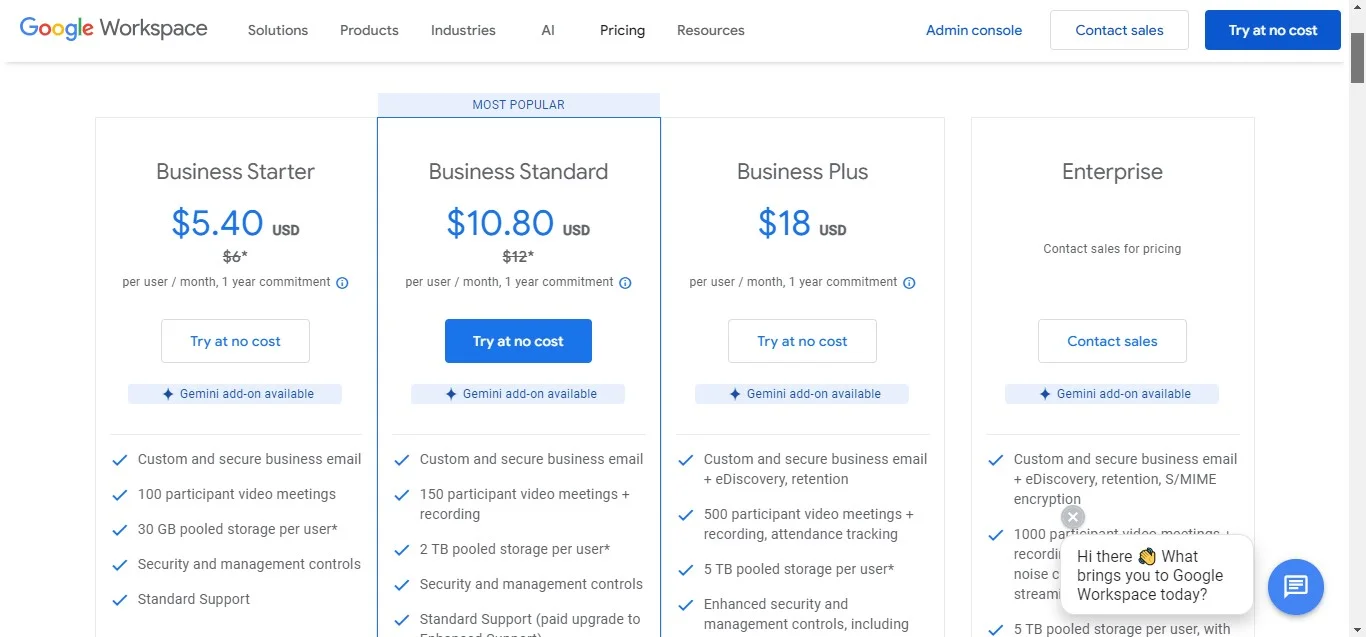
Conclusão
O Google Meet oferece uma plataforma versátil e fácil de usar para comunicação on-line, tornando-se uma ferramenta valiosa para diversos fins. Se você está conversando com entes queridos em todo o mundo, colaborando com colegas em um projeto ou conduzindo entrevistas remotas, o Google Meet capacita os usuários com uma interação face a face perfeita.
No entanto, capturar os principais detalhes e itens de ação de suas reuniões pode ser um desafio. É aqui que entra o Bluedot. Como o melhor companheiro do Google Meet, o Bluedot utiliza recursos baseados em IA para gravar automaticamente, transcrevem, resumir e até salve suas reuniões.
Esqueça a dificuldade de fazer anotações — o Bluedot garante que você nunca perca o ritmo. Com suas anotações inteligentes e transcrições fáceis de pesquisar.

%201.svg)
